clipboard plus安卓版
类似应用
-

360手机助手极速版 实用工具 / 11.84M
-
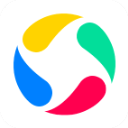
应用宝手机助手官方版 实用工具 / 29.4M
-

-

三星samhelper改屏幕比例App 实用工具 / 3.32M
-

精品推荐
专题推荐
本类排行
月排行总排行
- 1 查看
- 2 查看
- 3 查看
- 4 sam helper官方版
- 5 谷歌app(Google Chrome)
- 6 Shizuku安卓官方正版
- 7 小米手环表盘自定义工具
- 8 爱吾游戏宝盒官方正版
- 9 创建快捷方式App官方版
- 10 Crosshair Pro官方最新版(准星辅助器)
详情介绍
clipboard plus安卓版是锤子公司精心打造的一款文本复制粘贴小工具,软件主要分为复制分词、剪贴板、摇一下截图三个大功能,界面非常的简单,使用起来也不难。相信很多朋友都知道Big Bang,这也是一款强大的编辑软件,而这款软件基本上可以完全替代Big Bang,而且凭借 clipboard plus 更新迭代速度,很有可能有更多比 Big Bang 更方便更人性化的功能出现。
clipboard plus安卓版的剪贴板设计成了占用下半个屏幕的方式,这种设计基本上是最为合理的,因为它替代的是原先虚拟键盘的位置,不仅不影响前台应用操作,而且还可以存储和展示剪贴板的历史记录,并可以将有用的剪贴内容收藏,更方便的是之中的文字可以多选,并且还有顺序标号,非常方便我们使用。再者就是我们的截图功能和分词,clipboard plus提供的区域截图然后还可以进行分词,功能上并不比Big Bang差很多,用户可以看到截图还可以进行分享出去,当然分词也比较的准确,有需要的朋友欢迎下载体验。
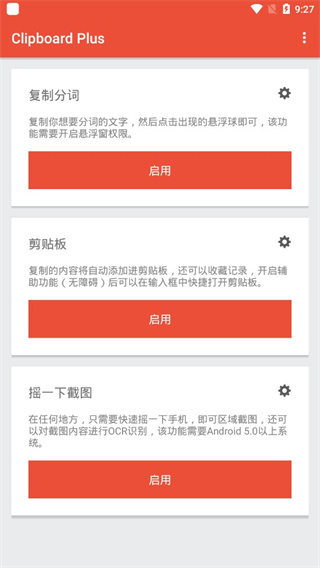
2、复制文字后点击悬浮球即可进入分词页面,长按悬浮球打开搜索悬浮窗,虽然少了炸词的爽快感,但复制 + 悬浮窗的打开方式也不差,打开搜索悬浮窗的步骤甚至更少;
3、Clipboard Plus 的选词方式和 Big Bang 无异,也可以轻松甚至提供了更加全面的分词功能,可以筛选中英文以及符号;
4、即使是分词出了错,你仍然有机会退一万步,在设置中开启「本地弱鸡分词引擎」,不留情面地将所有词彻底分开,单个字总是没错的;
5、右边的设置像极了 One Step 的侧边栏是用来分享的,点击侧边栏的图标,可以直接将选中的词分享到特定的应用,和 One Step 的体验无异。
2、支持记录文本和图像历史;
3、支持多国语言(目前就中英文);
4、反正现在也开源出来了,有兴趣的可以添加上哦!
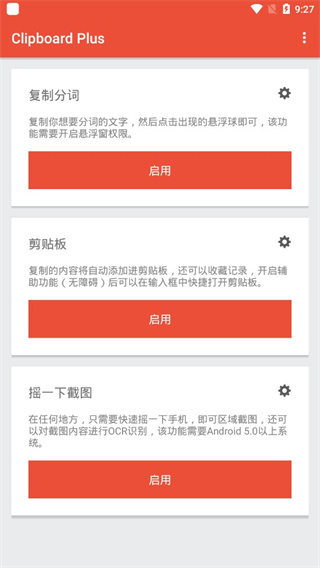
2、悬浮球的位置是可以调整的,并且悬浮球集成了点击、长按、上下左右滑动等操作,悬浮球的位置我是这样设置的,即使是单手操作也可以;
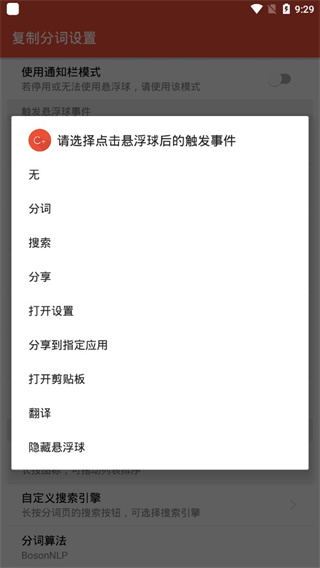
3、下面拿短信开刀,看看效果,复制后屏幕出现悬浮球,点击进行分词,可以看到词组识别基本无误,标点符号自然也不是问题;
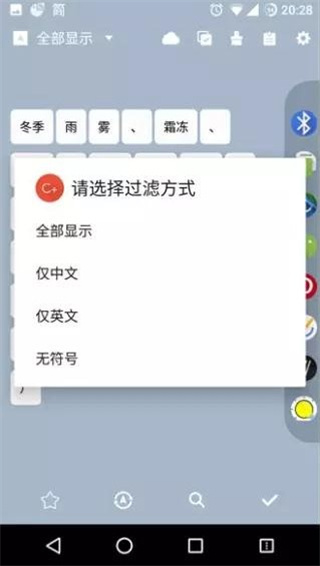
4、在分词界面内有筛选功能,可以以中文、英文和符号来进行过滤。云按钮的功能是切换玻森分词和本地分词。玻森不用过多介绍。本地分词则是将每个字都分词,虽然简单暴力,但应付极端情况不失为一个好方案;
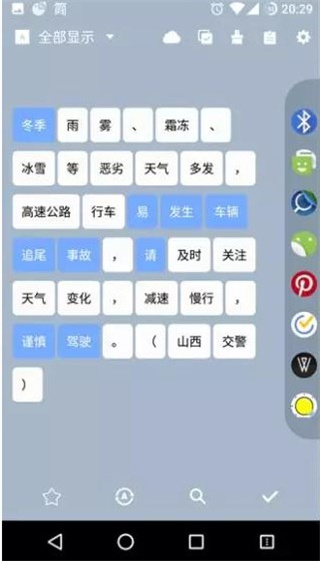
5、全选按钮和设置按钮都是常用功能,这里强调一下刷子按钮的功能,刷子关闭的情况下,分词是采用点击方式选中,刷子打开之后,可以连续选择分词,手指不离开屏幕的情况下可以连续按行选择分词;
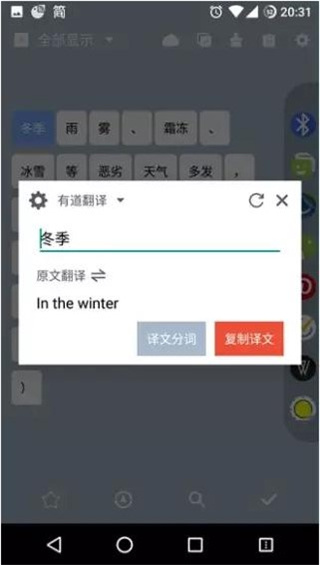
6、下方分享栏可以方便直接分享到对应 app 内,底部四个按钮分别是收藏、翻译、搜索和确认。翻译和搜索都可以在弹出框内实时进行。对勾确认则是直接复制选好的分词;
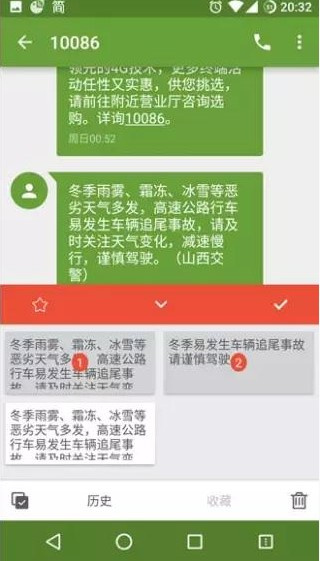
7、最后是软件的截图功能。这应该是 Big Bang 实现的最具难度的功能之一。就是可以 OCR 识别图片中文字,并进行分词。
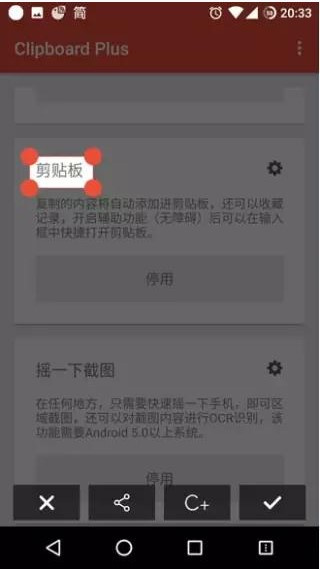
2、分词后也有很多功能,可以选择过滤方式,比如仅显示中文或者英文,去掉符号;对于分词也有几种模式,可以逐字分开,也能使用算法分开,还有一个历史剪贴板功能;
3、在分词之后,就可以进行很多功能,比如搜索、复制、分享。搜索支持自定义,分享列表也可以自定义,感觉软件把剪贴板的功能都集成了进去,怪不得自己叫做:「剪贴板神器」;
4、而对于不愿意其后台运行的同学,也支持复制文本后适用系统分享按钮,分享到 Clipboard Plus,同样继续使用大爆炸功能。
是老罗在锤子发布会上发布的锤子系统新功能,可看官方视频;
2、什么是 Clipboard Plus?
实现了在非锤子系统上使用类似 BIGBANG的功能,说白了就是抄老罗的;
3、有什么区别?
大家使用后就会发现,由于不是系统定制的功能,不能检测用户的手指是否覆盖了,所以触发条件改为了使用系统自带的复制;
当用户复制文本的时候,会弹出一个提示框,用户可以选择点击主体部分,进入 BIGBANG 功能界面,或者点击搜索按钮,直接搜索该文本;
在 BIGBANG 功能界面,语义分析使用的是波森中文语义 API,对英文的支持不太好。
4、Clipboard Plus 开源吗?
目前处于 beta 阶段,正在测试各功能,另外代码只写了一天,写的有点乱,不好意思开源,所以待代码完善之后会开。
clipboard plus安卓版的剪贴板设计成了占用下半个屏幕的方式,这种设计基本上是最为合理的,因为它替代的是原先虚拟键盘的位置,不仅不影响前台应用操作,而且还可以存储和展示剪贴板的历史记录,并可以将有用的剪贴内容收藏,更方便的是之中的文字可以多选,并且还有顺序标号,非常方便我们使用。再者就是我们的截图功能和分词,clipboard plus提供的区域截图然后还可以进行分词,功能上并不比Big Bang差很多,用户可以看到截图还可以进行分享出去,当然分词也比较的准确,有需要的朋友欢迎下载体验。
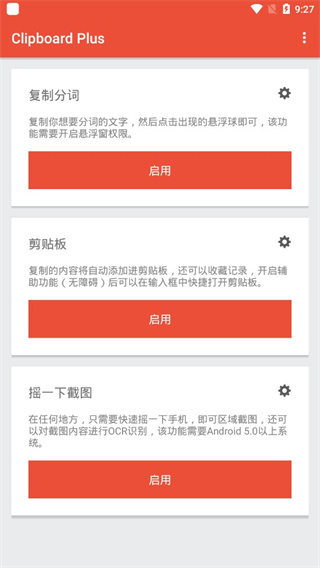
Clipboard Plus最新版特色
1、相对于 Big Bang 的「炸词」,软件实际更贴近于文字复制,交互方式稍显繁琐、适用范围肯定也有所局限(Big Bang 可以炸开一些无法复制的文字内容);2、复制文字后点击悬浮球即可进入分词页面,长按悬浮球打开搜索悬浮窗,虽然少了炸词的爽快感,但复制 + 悬浮窗的打开方式也不差,打开搜索悬浮窗的步骤甚至更少;
3、Clipboard Plus 的选词方式和 Big Bang 无异,也可以轻松甚至提供了更加全面的分词功能,可以筛选中英文以及符号;
4、即使是分词出了错,你仍然有机会退一万步,在设置中开启「本地弱鸡分词引擎」,不留情面地将所有词彻底分开,单个字总是没错的;
5、右边的设置像极了 One Step 的侧边栏是用来分享的,点击侧边栏的图标,可以直接将选中的词分享到特定的应用,和 One Step 的体验无异。
功能介绍
1、软件的基础功能已经实现了,采用了sqlite作为历史记录存储数据库;2、支持记录文本和图像历史;
3、支持多国语言(目前就中英文);
4、反正现在也开源出来了,有兴趣的可以添加上哦!
clipboard plus安卓版怎么用
1、Clipboard Plus 的功能从设置界面就可以看出来包括复制分词、剪贴板和摇一下截图;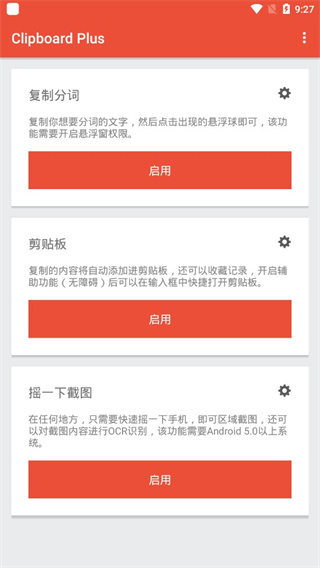
2、悬浮球的位置是可以调整的,并且悬浮球集成了点击、长按、上下左右滑动等操作,悬浮球的位置我是这样设置的,即使是单手操作也可以;
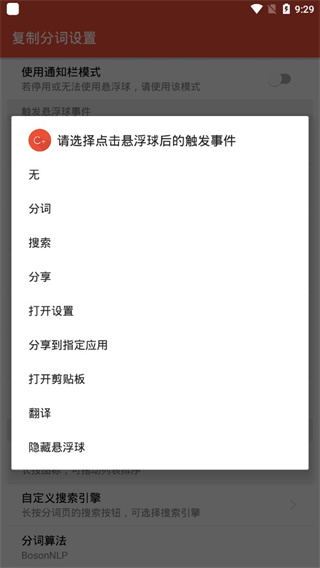
3、下面拿短信开刀,看看效果,复制后屏幕出现悬浮球,点击进行分词,可以看到词组识别基本无误,标点符号自然也不是问题;
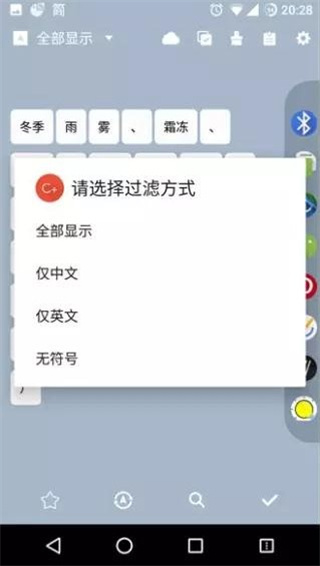
4、在分词界面内有筛选功能,可以以中文、英文和符号来进行过滤。云按钮的功能是切换玻森分词和本地分词。玻森不用过多介绍。本地分词则是将每个字都分词,虽然简单暴力,但应付极端情况不失为一个好方案;
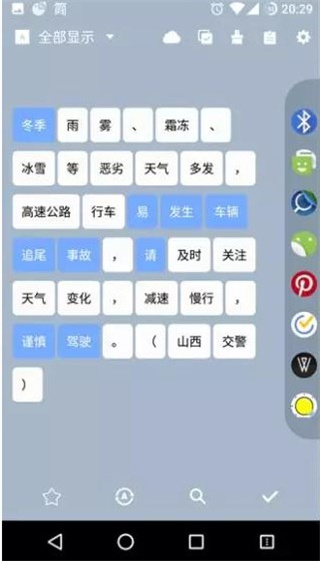
5、全选按钮和设置按钮都是常用功能,这里强调一下刷子按钮的功能,刷子关闭的情况下,分词是采用点击方式选中,刷子打开之后,可以连续选择分词,手指不离开屏幕的情况下可以连续按行选择分词;
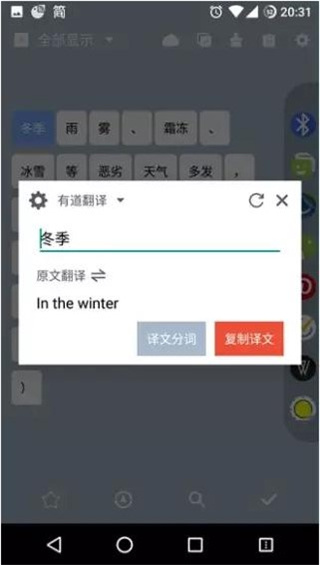
6、下方分享栏可以方便直接分享到对应 app 内,底部四个按钮分别是收藏、翻译、搜索和确认。翻译和搜索都可以在弹出框内实时进行。对勾确认则是直接复制选好的分词;
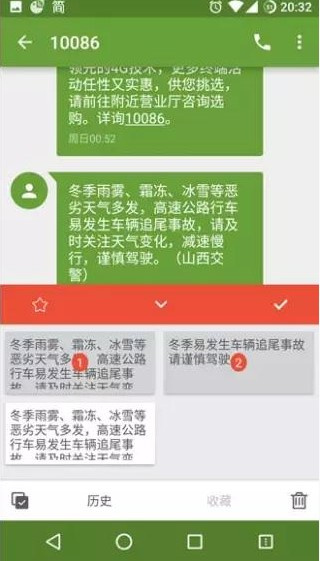
7、最后是软件的截图功能。这应该是 Big Bang 实现的最具难度的功能之一。就是可以 OCR 识别图片中文字,并进行分词。
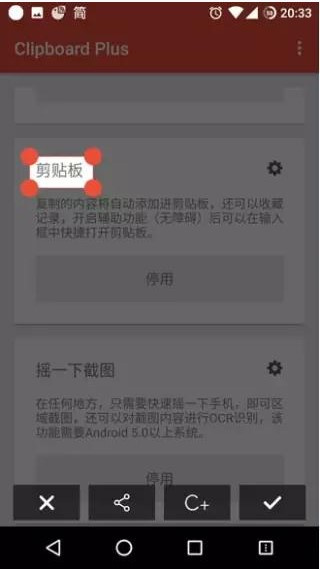
软件亮点
1、该软件距离锤子原生的 Big Bong 体验还是有差距的,它会在你正常选中文字、复制后,才出现一个悬浮按钮,点击后就分词了;2、分词后也有很多功能,可以选择过滤方式,比如仅显示中文或者英文,去掉符号;对于分词也有几种模式,可以逐字分开,也能使用算法分开,还有一个历史剪贴板功能;
3、在分词之后,就可以进行很多功能,比如搜索、复制、分享。搜索支持自定义,分享列表也可以自定义,感觉软件把剪贴板的功能都集成了进去,怪不得自己叫做:「剪贴板神器」;
4、而对于不愿意其后台运行的同学,也支持复制文本后适用系统分享按钮,分享到 Clipboard Plus,同样继续使用大爆炸功能。
常见问题
1、什么是 BIGBANG?是老罗在锤子发布会上发布的锤子系统新功能,可看官方视频;
2、什么是 Clipboard Plus?
实现了在非锤子系统上使用类似 BIGBANG的功能,说白了就是抄老罗的;
3、有什么区别?
大家使用后就会发现,由于不是系统定制的功能,不能检测用户的手指是否覆盖了,所以触发条件改为了使用系统自带的复制;
当用户复制文本的时候,会弹出一个提示框,用户可以选择点击主体部分,进入 BIGBANG 功能界面,或者点击搜索按钮,直接搜索该文本;
在 BIGBANG 功能界面,语义分析使用的是波森中文语义 API,对英文的支持不太好。
4、Clipboard Plus 开源吗?
目前处于 beta 阶段,正在测试各功能,另外代码只写了一天,写的有点乱,不好意思开源,所以待代码完善之后会开。
应用截图
同类应用
网友评论
共0条评论(您的评论需要经过审核才能显示)


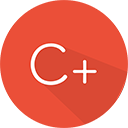

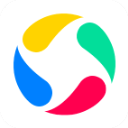






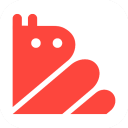
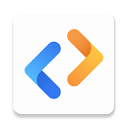
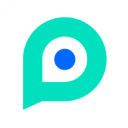

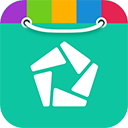

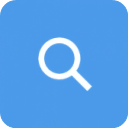


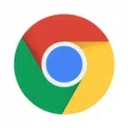


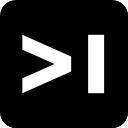







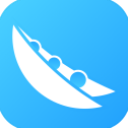

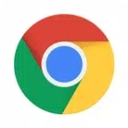






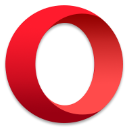

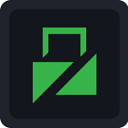


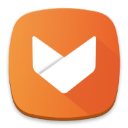
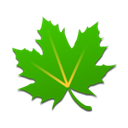

 赣公网安备 36010602000087号
赣公网安备 36010602000087号